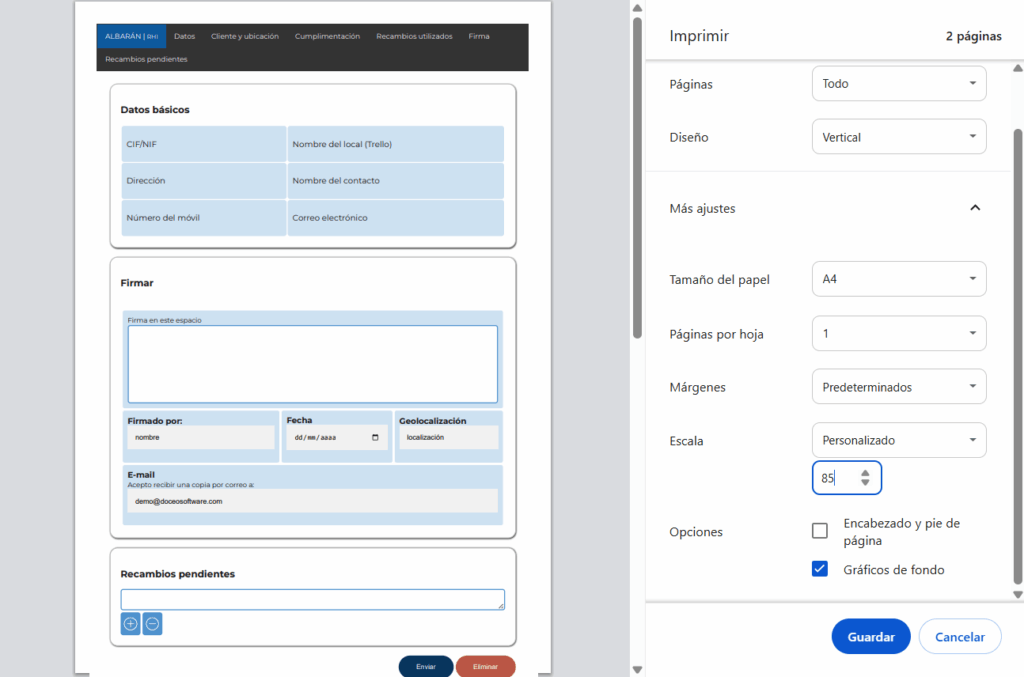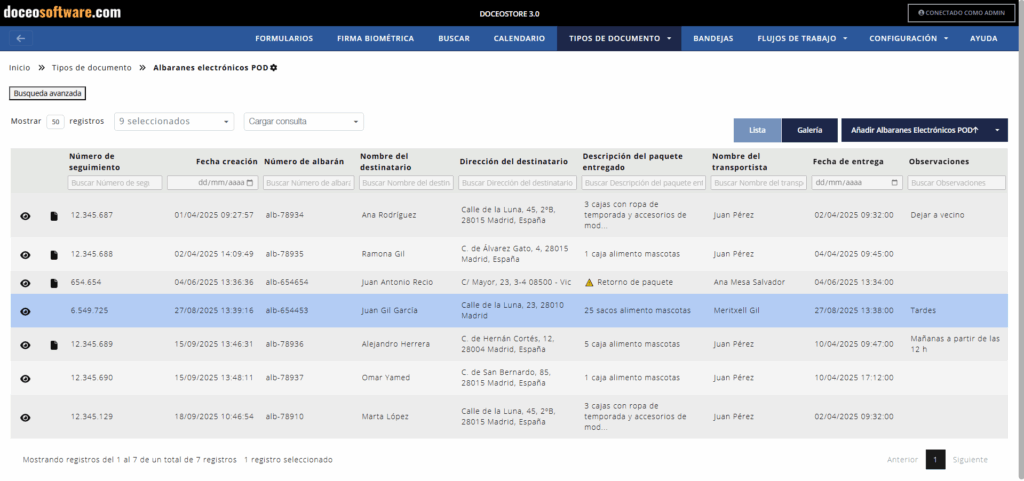
Los documentos en los registros pueden cargarse de dos formas:
Vía 1 – El repositorio (recomendado): en la pantalla de Tipos de documento seleccionado, clicamos sobre el registro, que puede haberse cargado automáticamente con los datos necesarios o bien manualmente, añadiendo un nuevo registro mediante la opción “Añadir [tipo de documento]” a la derecha (más información en el apartado Doceo Store).
Seleccionado el registro, clicamos con el botón derecho y aparece un listado de opciones como este:
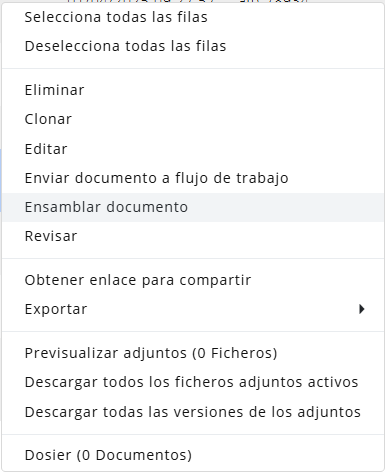
La opción debe ser ENSAMBLAR DOCUMENTO.
Vía 2 – Cargando el documento: Dentro del registro, podemos cargar el HTML guardado en nuestro equipo. Es menos recomendable, puesto que solo van a funcionar los documentos generados con las necesidades del sistema. No va a funcionar cualquier HTML o formulario. Para más información sobre los documentos, recomendamos acceder al apartado Plantillas HTML en Doceo BioSign Form o escribe a info@doceosoftware para pedir información sobre las plantillas.
ENSAMBLAR DOCUMENTO #
Las opciones de ensamblaje de los documentos, son las siguientes:
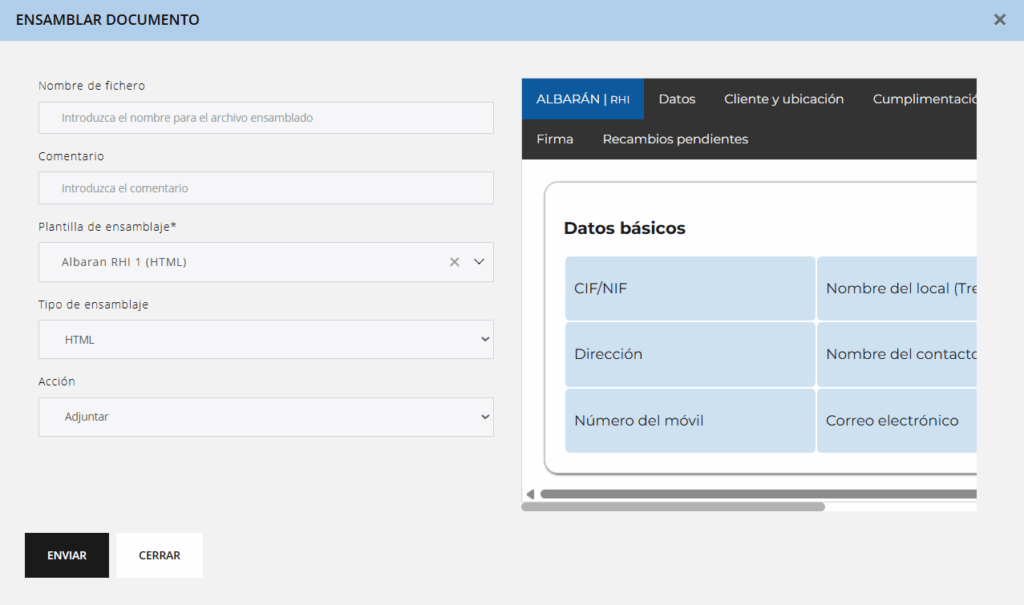
Nombre del fichero: El nombre que en el caso de envío de correo aparecerá.
Comentario: Opcional.
Plantilla de ensamblaje: aquí aparecen las opciones de documentos disponibles según los permisos del usuario y configuración realizada en CONFIGURACIÓN > Plantilla de ensamblaje
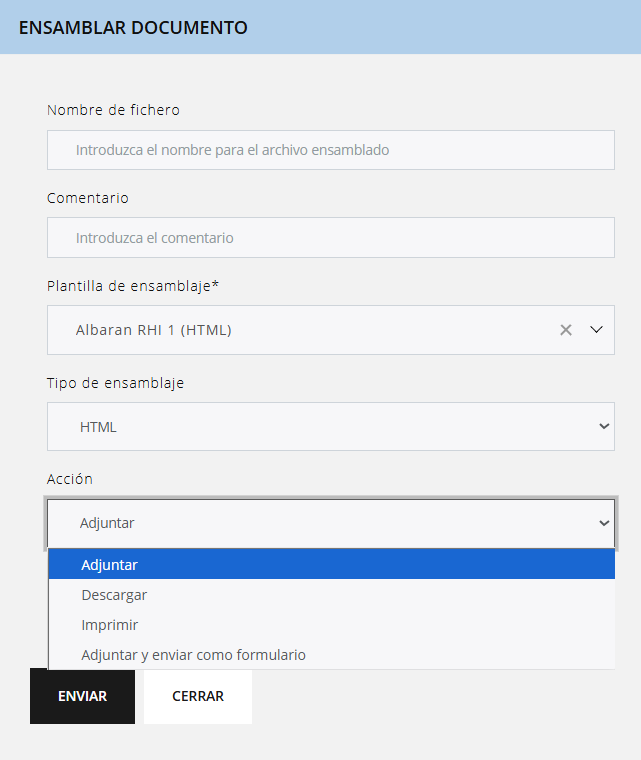
Tipo de ensamblaje: esta opción tiene un especial interés para el ensamblaje de dos o más registros.
Acción para la plantilla HTML de documento ensamblado. Las opciones son:
- Adjuntar: añade el documento o formulario al registro.
- Descargar: descarga el documento o formulario HTML al equipo.
- Imprimir: imprime el documento o bien lo convierte en PDF.
- Adjuntar y enviar como formulario: para añadir al registro y activar opciones de envío para la firma electrónica.
Si lo desea, dispone de un tutorial en video de un caso de envío de un albarán de entrega en el apartado de este manual BioSign: Instrucciones resumidas – Vídeo
Imprimir / PDF #
Así se verá la opción de generar PDF mediante la opción de imprimir. Probablemente, deba ajustar el tamaño para que este se ubique en el espacio o formato del tamaño de papel.